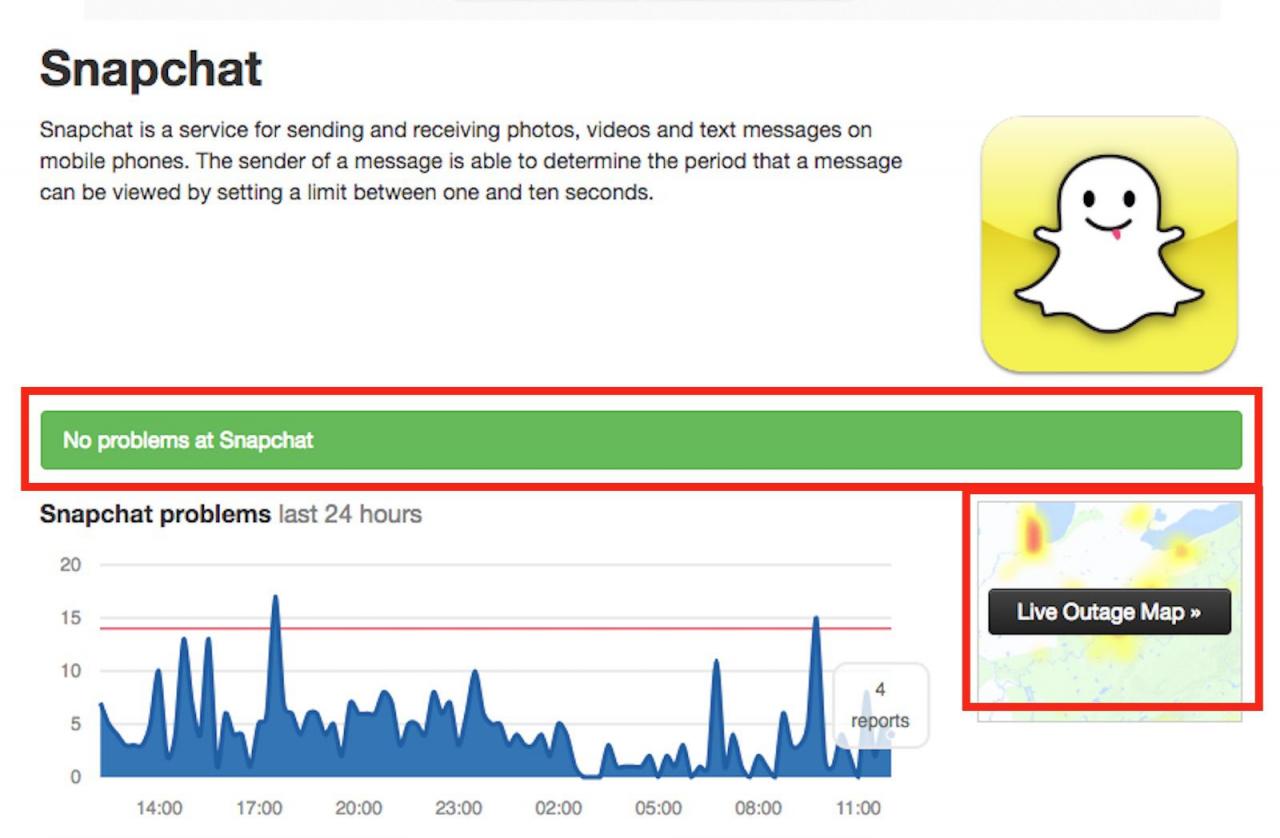Se Snapchat è inattivo, può essere difficile dire se è inattivo per tutti o se qualcosa è andato storto da parte tua. Se sei solo tu, potrebbe essere il tuo account Snapchat, il tuo dispositivo mobile, la tua app o anche la tua connessione Internet.
Prima di saltare a qualsiasi conclusione, è utile innanzitutto escludere la possibilità che Snapchat non sia disponibile per tutti, o almeno per un gran numero di persone nella tua zona e nei dintorni.
"Snapchat è adatto a tutti? Come posso esserne sicuro?"
Esistono due modi principali per verificare che Snapchat sia effettivamente disattivato per tutti e non solo per te.
-
Il primo è il modo più ufficiale e affidabile. Implica la lettura dei tweet più recenti dell'account di supporto di Snapchat su Twitter.
Ogni volta che ci sono problemi che interessano un gran numero di utenti, @snapchatsupport aggiornerà i suoi follower su Twitter su cosa sta succedendo. Ad esempio, l'11 luglio 2018, @snapchatsupport ha twittato: "Siamo consapevoli che molti Snapchatter stanno riscontrando arresti anomali sull'app. Lo stiamo esaminando e stiamo lavorando a una soluzione!"
-
Il secondo modo consiste nel guardare Down Detector, il sito di terze parti più popolare che tiene traccia di problemi e interruzioni in tempo reale su una varietà di servizi, incluso Snapchat.
Vai a DownDetector.com/Status/Snapchat in un browser web e guarda la barra di stato direttamente sotto il riepilogo del servizio. Se non ci sono problemi, dovrebbe apparire verde con a Nessun problema su Snapchat etichetta. Se ci sono problemi, dovrebbe apparire rosso con un Problemi e Snapchat .

-
Puoi anche utilizzare Down Detector per scoprire se Snapchat è inattivo o presenta problemi in specifiche aree geografiche. Seleziona il nero Mappa delle interruzioni in tempo reale pulsante per visualizzare una mappa termica di dove nel mondo vengono segnalati problemi con Snapchat.
Se trovi un tweet da @snapchatsupport, una barra rossa su Down Detector o un punto caldo nella tua zona sulla Live Outage Map di Down Detector, è molto probabile che il problema sia alla fine di Snapchat e non c'è niente che puoi fare se non stare fermo e attendere che il problema venga risolto.
"Ricevo un messaggio di errore! Cosa posso fare?"
Messaggi di errore diversi indicano che è molto probabile che problemi diversi siano da parte tua. Ecco gli errori Snapchat più comuni che vedrai.
Messaggio di errore di rete bloccata
Potrebbe apparire un errore se hai attività sospette provenienti dal tuo indirizzo IP. Quando Snapchat lo rileva, bloccherà la rete e visualizzerà il seguente messaggio di errore:
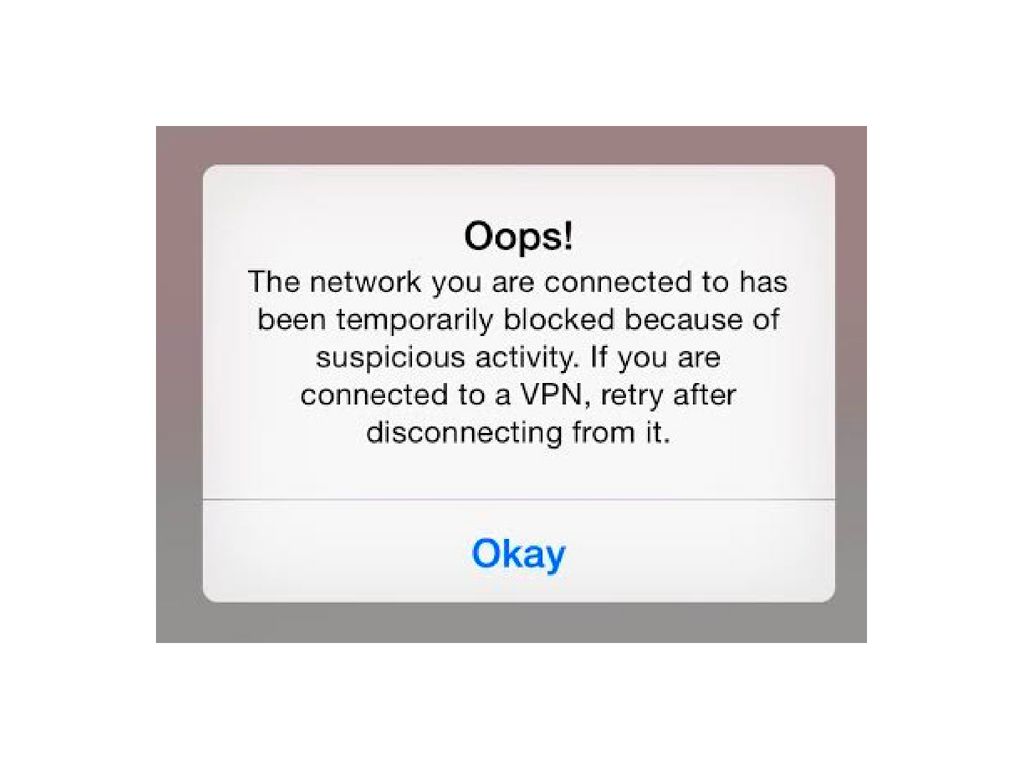
Se visualizzi questo errore, Snapchat consiglia due modi per provare a risolverlo:
- Se stai usando una VPN, prova a disattivarla.
- Prova a passare a una rete completamente diversa, come i dati mobili o una rete Wi-Fi diversa.
Messaggio di errore "Impossibile connettersi"
Questo errore si verifica in genere quando si tenta di utilizzare un'app di terze parti non autorizzata con Snapchat. La soluzione migliore per risolvere questo problema è disinstallare eventuali app o plug-in che utilizzano le informazioni di accesso di Snapchat (nome utente e password). Quindi puoi tornare all'app Snapchat ufficiale e provare ad accedere di nuovo.
Messaggio di account bloccato
Potresti scoprire che il tuo account è stato bloccato se Snapchat ha rilevato attività sospette provenienti dal tuo account. Secondo Snapchat, queste attività potrebbero essere:
- Utilizzo di app, plug-in o modifiche di terze parti che tentano di accedere a Snapchat
- Invio di spam o snap / messaggi di chat non richiesti
- Aggiungere un numero elevato di amici troppo rapidamente quando il tuo account non è stato ancora verificato
- Segni che il tuo account è stato potenzialmente compromesso
Se stai utilizzando un'app di terze parti o un altro servizio, disinstallalo immediatamente. Gli account Snapchat sono spesso bloccati solo temporaneamente, quindi potrebbe essere necessario attendere 24 ore prima di riprovare ad accedere.
Se il tuo account rimane bloccato dopo 24 ore, puoi provare a sbloccare il tuo account. Dovrai accedere al tuo account da un browser web, quindi selezionare il giallo Sbloccare pulsante.
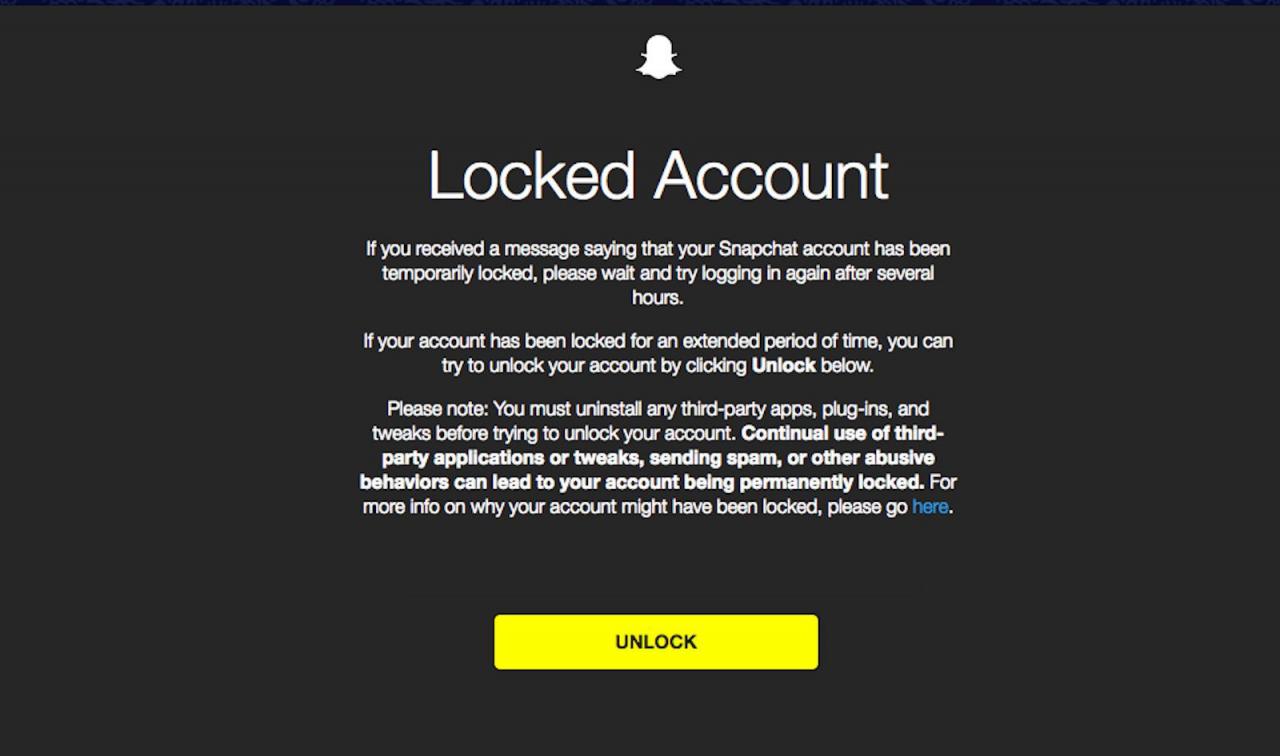
Altri messaggi di errore
Snapchat potrebbe visualizzare un messaggio di errore generico se qualcosa non va bene con il tuo dispositivo. Se ricevi un messaggio di errore come "errore di accesso", chiediti prima queste domande:
- Stai usando un dispositivo Android? Il tuo Android è rootato? Potrebbe essere necessario annullare il root del tuo dispositivo Android.
- Potrebbe anche essere necessario risincronizzare il tuo account Google con il tuo dispositivo. Fallo andando su Impostazioni > conti > Google, seleziona il tuo account, quindi tocca il file menu icona> Sincronizza ora. Quindi puoi disinstallare l'app e reinstallarla.
- Stai usando un iPhone e, in tal caso, il tuo iPhone è jailbroken? Se hai alcune modifiche installate sul tuo iPhone jailbroken, potrebbe essere necessario disinstallarle.
- Snapchat consiglia di disabilitare Cydia Substrate utilizzando il tweak NoSub, disinstallando il tweak xCon e utilizzando un programma di pulizia iOS jailbroken come iCleaner per rimuovere completamente le app non autorizzate dopo averle disinstallate.
Altri errori che potresti vedere includono:
- "Snapchat prevedeva 200 status, ottenuto 403"
- "Errore 403 di Snapchat"
Se vedi uno degli errori precedenti o qualcosa di simile, l'opzione più promettente è disinstallare l'app Snapchat dal tuo dispositivo e reinstallarla. Consulta i nostri suggerimenti su come disinstallare app dal tuo Android o come disinstallare app dal tuo iPhone per istruzioni. Una volta disinstallato, apri l'app Google Play Store o l'app App Store, cerca Snapchat e scaricalo nuovamente per una nuova installazione.
"L'app non si apre, il download è bloccato o continua a bloccarsi! Cosa posso fare?"
A volte il problema è l'app stessa. L'app potrebbe funzionare in qualsiasi momento durante o dopo l'installazione, l'aggiornamento o il tentativo di accedere a versioni precedenti.
Sui dispositivi iOS
Se l'app sembra bloccata durante l'installazione o l'aggiornamento, prova a controllare la connessione Internet o a riavviare il dispositivo. Se nessuna di queste soluzioni funziona, prova a eliminare l'app tramite le impostazioni di iOS e reinstallala di nuovo. Vai a Impostazioni > Generale > Utilizzo di archiviazione e iCloud > Gestione archiviazione > Snapchat > Elimina app.
Se l'app Snapchat sembra essere scomparsa dal tuo iPhone, prova prima a cercarla nell'App Store per confermare che sia effettivamente sul tuo dispositivo. Se dice che è già scaricato ma non si apre quando tocchi apri, Snapchat consiglia di collegare il dispositivo al computer e di sincronizzare l'app con il tuo account iTunes.
Su dispositivi Android
Se stai utilizzando un dispositivo Android e l'app Snapchat non si apre, termina il download o continua a bloccarsi, prova a controllare la connessione Internet o a riavviare il dispositivo. Se nessuno di questi funziona, elimina l'app e reinstallala. Puoi anche correggere l'installazione / aggiornamento di un'app bloccata cancellando i dati dalle impostazioni di Android in modo da poterla reinstallare di nuovo.
"Gli snap non vengono inviati o caricati! Cosa posso fare?"
Quando l'invio degli snap richiede più tempo del solito o non viene inviato, potresti avere a che fare con una connessione Wi-Fi o dati mobile scadente. Lo stesso vale quando tocchi per caricare uno snap ricevuto e sembra che non ci arrivi mai.
Le tue opzioni principali sono trovare una connessione più forte cambiando rete, sperimentare modi per aumentare il segnale Wi-Fi o contattare il tuo provider di servizi Internet per assistenza. Se ti trovi in un luogo in cui nessuna rete Wi-Fi è accessibile, prendi in considerazione l'idea di portare il tuo dispositivo altrove per cercare una connessione dati mobile più forte.
"Niente di quello che ho provato ha funzionato! E adesso?"
Se hai provato quante più soluzioni possibili e Snapchat continua a non funzionare, prova a contattare il supporto Snapchat per ottenere aiuto da un membro del supporto.
-
Selezionare uno Il mio Snapchat non funziona or Accesso al mio account per ottenere istruzioni specifiche del problema su come risolvere il presunto problema.
-
Se il problema non può essere risolto seguendo le istruzioni fornite, scorri verso il basso fino alla fine delle istruzioni e cerca "Hai bisogno di aiuto con qualcos'altro? "
-
Seleziona Sì per fornire nome utente, e-mail, numero di telefono, tipo di dispositivo, data di inizio del problema, file allegati e qualsiasi altra informazione aggiuntiva.
-
Seleziona Invia quando hai finito e attendi pazientemente che qualcuno del team di supporto ti contatti.